Relution Teacher App - Unterstützung für Lehrer zur einfachen Verwaltung digitaler Endgeräte im Unterricht
Hinweis
Bisher waren die Funktionen für Lehrkräfte in der bestehenden Relution Client App für iOS verfügbar. Ab sofort gibt es für die lehrerspezifischen Funktionen eine eigenständige Relution Teacher App. Die App ist für iOS-Geräte und Android-Geräte verfügbar.
Wozu wird die Relution Teacher App verwendet?
Um einen interaktiven und lebendigen Unterricht an Schulen zu gestalten, kommen immer mehr Tablets für Lehrkräfte und Schüler zum Einsatz. Dabei werden Schul-Apps und digitale Lerninhalte verwendet sowie Ausflüge ins Internet für Recherchezwecke unternommen. Die Geräte bieten allerdings viele weitere Möglichkeiten, die für einen zielgerichteten Unterricht nicht benötigt oder gewünscht sind. Hier kommt die Relution Teacher App ins Spiel, um Tablets während der Unterrichtsvorbereitung oder auch kurz vor dem Unterrichtsstart ideal für eine Unterrichtstunde vorzubereiten.
Ziel ist es, für einen digitalen Unterricht mit Tablets relevante Apps, Weblinks und Inhalte bereitzustellen und die Schülergeräte auf wesentliche Funktionen zu beschränken. Dadurch unterstützt Relution einen chaosfreien Unterricht ohne unnötige Ablenkung durch zum Beispiel Chat oder Spiele.
In Kombination mit Apple Classroom oder Samsung Classroom Management wird so ein störungsfreier und interaktiver Unterricht ermöglicht. Nach der Schulstunde stehen wieder alle Apps und Funktionen auf den Schülergeräten bereit.
Erfahren Sie im weiteren Verlauf, worauf es beim Einsatz von Tablets in der Schule ankommt, wie Tablets mit Relution vorbereitet werden und wie die Relution Teacher App funktioniert. In unserem How-to-Video wird ebenfalls anschaulich erklärt, wie die Relution Teacher App durch Lehrkräfte verwendet wird.
Wie werden Schüler an Schulen mit Tablets ausgestattet?
Häufig kommen sogenannte Tabletkoffer zum Einsatz, die klassenübergreifend verwendet werden können. In der Regel besteht dieses Ausstattungsszenario aus einem oder mehreren Klassensätzen mit einer Auswahl von Tablets, die von den Lehrkräften in passenden Rollkoffern zum Unterricht in die Klassen mitgebracht werden. Die Tablets werden an die Schüler:innen verteilt und nach Unterrichtsende wieder eingesammelt.
Alternativ gibt es an Schulen eine 1:1 Ausstattung einzelner Klassen. Dabei haben Schüler:innen ein “eigenes“ Tablet, das entweder von der Schule gestellt oder in einem Leasing-Modell von den Eltern (mit-) finanziert wird. Bei diesem Szenario ergeben sich automatisch weitere Anwendungsmöglichkeiten wie etwa das dauerhafte, fächerübergreifende Arbeiten mit dem Tablet oder auch das Nutzen der Geräte außerhalb der Schule. Auch private Geräte können zum Einsatz kommen.
Was ist bei unterschiedlichen Betriebsarten der Tablets zu beachten?
IT-seitig sollte beim 1:1-Szenario zwischen den verschiedenen Betriebsarten “Schule” und “Freizeit” unterschieden werden. Im Unterricht ist die Schule für das Absichern und Betreiben des Tablets verantwortlich. Außerhalb des Schulgebäudes sollen Schüler:innen das Tablet möglichst vielseitig nutzen können, etwa zum Spielen und Kommunizieren mit Freunden, was während des Unterrichts selbstverständlich nicht möglich sein sollte.
Ein MDM-System sollte daher grundsätzlich in der Lage sein, zwischen diesen Betriebsarten hin- und herschalten zu können. Teilweise wird versucht diese Anforderung auf zwei unterschiedliche Arten zu lösen - zeitgesteuert oder ortsgesteuert. Beide Lösungsansätze haben hinsichtlich einer stabilen Funktionsweise ihre technischen Herausforderungen.
Bei dem zeitbasierten Ansatz müssen bei einer automatischen Ausführung von Schul- und Freizeit-Modus Sonderfälle wie Wochenende, Feiertage, Ferien, Freistunden und Abwesenheiten von Schülern berücksichtigt werden. Für den ortsbasierten Ansatz sind die Trigger über GPS, WLAN SSID oder iBeacon technisch lückenlos bereitzustellen. Hierbei besteht immer die Möglichkeit, dass Geräte die automatische Erkennung umgehen.
Aus diesem Grund bietet Relution Teacher die zeit- und ortsunabhängige Steuerung der Geräte und schafft somit die Flexibilität den Unterricht durch die Lehrkraft intuitiv für alle teilnehmenden Schüler manuell zu starten und zu beenden. Dadurch gehen die Geräte immer nur dann in den Unterrichtsmodus, wenn dieser auch tatsächlich benötigt wird. Außerhalb von Unterrichtsstunden stehen alle grundsätzlich freigeschalteten Funktionen der Geräte zur Verfügung. Eine praktikable Lösung, die auch remote auf Geräte im Homeschooling angewendet werden kann.
Über den Relution Off-time Modus lässt sich zusätzlich einstellen, wann die Geräte automatisch gesperrt werden, z.B. in der Nacht, wenn sie zu Hause nicht mehr genutzt werden sollen. Am nächsten Tag zu Schulbeginn sind die Geräte dann wieder voll einsatzfähig.
Außerhalb der Schulzeiten sind in vielen Fällen auch die Eltern daran interessiert, eine gewisse Kontrolle über das Tablet ihres Kindes auszuüben, etwa die Nutzung zeitlich oder inhaltlich einzuschränken. Dazu gibt es insbesondere bei iOS die Möglichkeiten die Bildschirmzeiten einzuschränken sofern diese Funktion nicht über das MDM-System deaktiviert wurde.
Welche Voraussetzungen müssen für die Nutzung der Relution Teacher App erfüllt sein?
Um Relution für den Schuleinsatz nutzen zu können wird eine Relution Education-Lizenz benötigt. Mit dieser Lizenz lassen sich im Relution Portal unter „Bildung“ -> „Klassen“ die Klassen der jeweiligen Schule abbilden, indem ein entsprechender Eintrag mit Namen der Klasse sowie zugewiesene Lehrkräfte und Schüler:innen (Relution Benutzer:innen) vorgenommen wird. Dies kann auch automatisch per LDAP-Import nach Anbindung aus dem schuleigenen Server erfolgen.
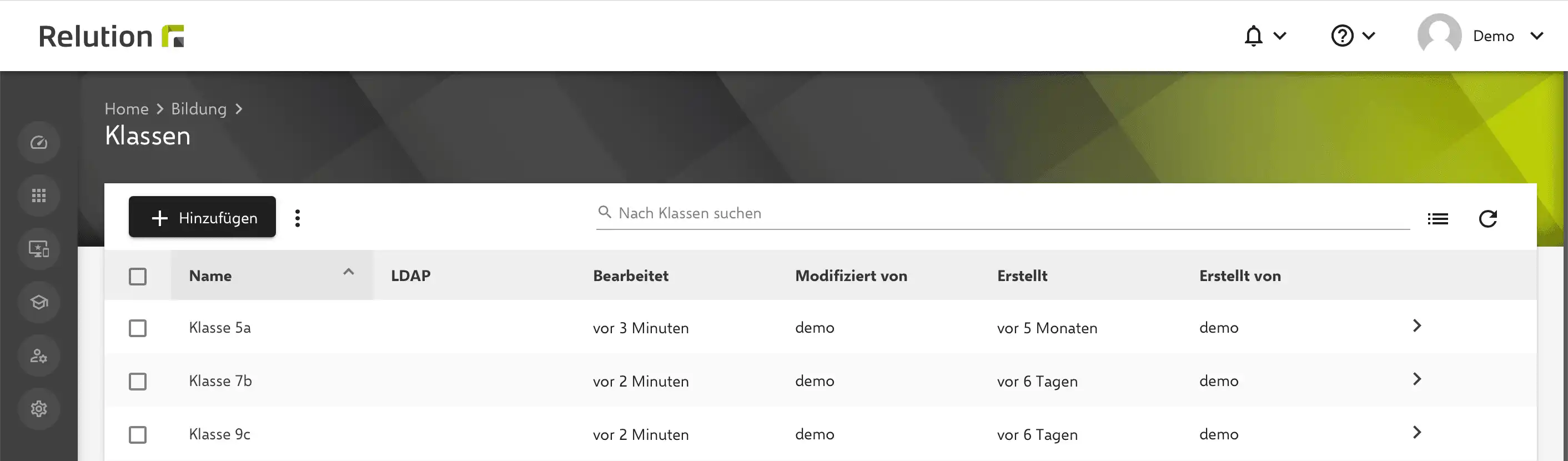
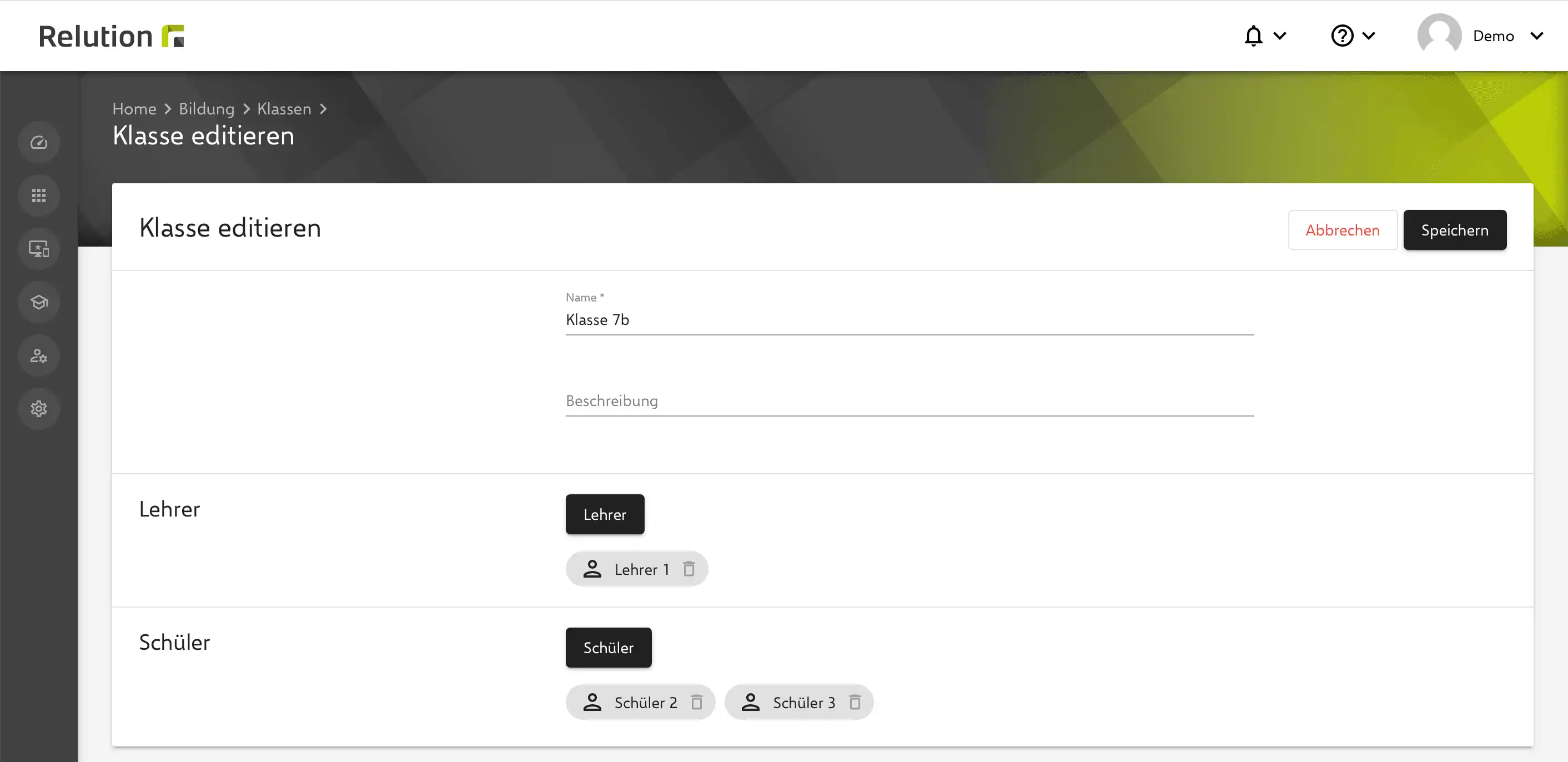
Die in der Schule eingesetzten Lehrer- und Schülergeräte müssen in Relution eingeschrieben sein. Die entsprechenden Relution Benutzer für die Lehrkraft und die Schüler werden den jeweiligen Geräten in Relution zugewiesen.
Nachdem die Relution Teacher App auf dem Lehrergerät installiert wurde, wird diese beim Öffnen automatisch mit den hinterlegten Klasseninformationen konfiguriert und kann anschließend für die hinterlegten Klassen verwendet werden.
Welche weiteren Geräte-Konfigurationen sind sinnvoll?
Die Geräte können über Richtlinien verschiedene Einstellungen erhalten, wie beispielsweise die WLAN-Konfiguration oder ein Hintergrundbild der Schule. Außerdem lassen sich Schul-Apps für den Unterricht automatisch auf den Tablets bereitstellen. Hierzu sollten im Vorfeld App-Lizenzen für die zu verwendenden Apps auf den Lehrer- und Schülergeräten zentral beschafft Apple VPP bzw. Google Managed Play Store und den Geräten zugewiesen werden. Sofern die Nutzung des Apple App Store bzw. Google Managed Play Store auf einem Gerät in Relution zugelassen ist, lassen sich auf dem Tablet aber auch persönliche Apps installieren.
Wie werden Unterrichtsprofile in der Relution Teacher App angelegt?
Nach Öffnen der Relution Teacher App auf dem Lehrergerät sieht die Lehrkraft alle Klassen, denen sie zugeordnet ist. Die Zuordnung erfolgt automatisch über Relution und es ist keine manuelle Konfiguration durch die Lehrkraft notwendig.
Mit der Relution Teacher App lassen sich sogenannte Unterrichtsprofile anlegen, die sich später klassenübergreifend wiederverwenden lassen. Es ist nicht notwendig für jede Unterrichtsstunde oder Klassenstufe ein eigenes Unterrichtsprofil zu definieren, sondern thematische Einheiten zu bilden.
Über das Plus-Symbol lässt sich ein neues Unterrichtsprofil erzeugen. Die Lehrkraft hat nun verschiedene Möglichkeiten. Zum einen lässt sich der Profiltyp Klausur definieren. Auf den Schülergeräten wird damit signalisiert, dass sich der Unterricht im Prüfungsmodus befindet. Mit der Option „Persönliches Unterrichtsprofil“ ist das Profil nicht für andere Lehrkräfte sichtbar.
Für die Bereitstellung von Inhalten lassen sich nun Apps aus dem Relution App Store auswählen, in dem nur pädagogisch relevante Apps von der Schule bereitgestellt werden. Zusätzlich können System-Apps von Apple ausgewählt werden und es lassen sich Links auf Webseiten nutzen und auch spontan vor dem Unterricht manuell erstellen.
Im unteren Bereich des Profils können Systemfunktionen gesteuert werden. Hierzu zählen beispielsweise „Safari und Weblinks anzeigen“, was für die Nutzung von hinzugefügten Weblinks zwingend erforderlich ist. Oder aber „AirDrop erlauben“, um Lehrkräften die Verteilung von Lernmaterialien in Form von PDFs oder anderen Dokumententypen an die Schülergeräte zu ermöglichen. Außerdem können Schüler:innen Dokumente nach der Bearbeitung zurück an das Lehrergerät senden.
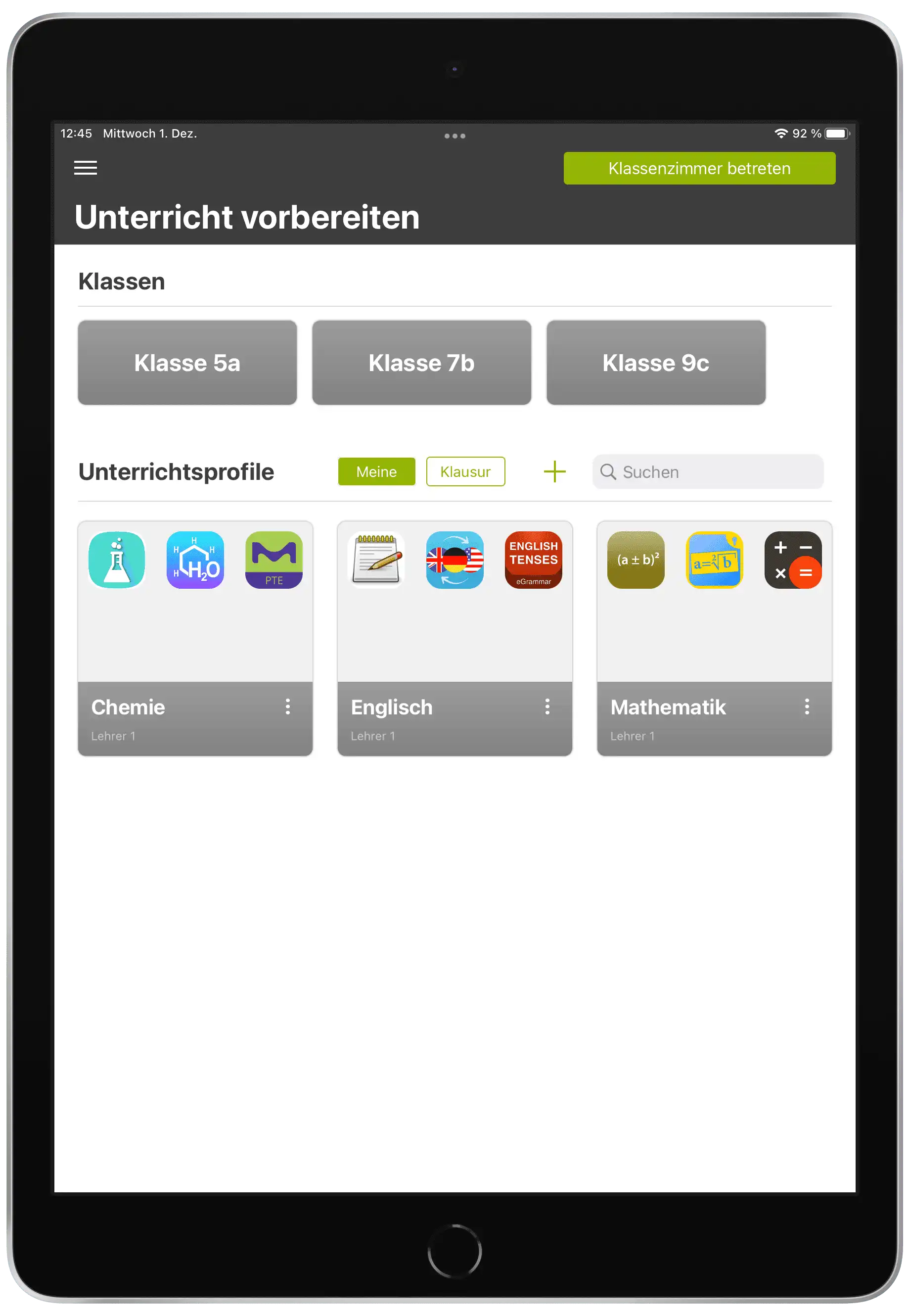
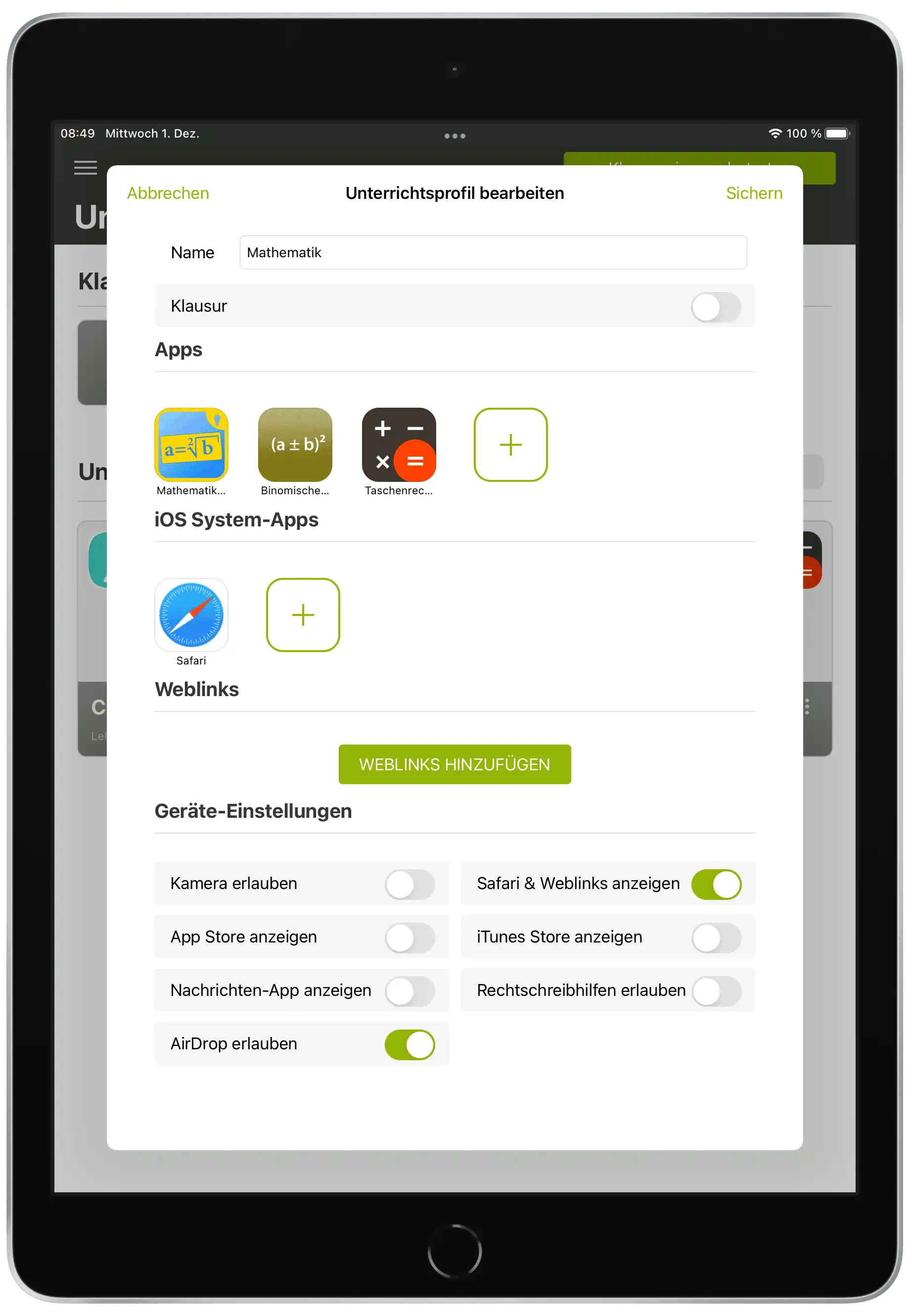
Zum Abschluss wird das Unterrichtsprofil über „Speichern“ gespeichert. Das Unterrichtsprofil wird ausschließlich auf dem Tablet der Lehrkraft gespeichert und hat zu diesem Zeitpunkt noch keine Auswirkung auf die Schülergeräte. In der Startansicht der Relution Teacher App wird nun das neu erstellte Unterrichtsprofil angezeigt.
Stehen sehr viele Unterrichtsprofile zur Verfügung lässt sich ein Profil schnell über die Suche finden. Der Filter “Meine Profile“ zeigt alle von mir erstellen Profile an. „Persönliche Profile“ sind alle Profile, die nur für mich sichtbar sind. „Klausuren“ sind alle Profile im Prüfungsmodus.
Wie wird der Unterrichtsmodus auf den Schülergeräten gestartet?
Um den Tablet-Unterricht zu starten, wird die jeweilige Klasse und das entsprechende Unterrichtsprofil ausgewählt. Über die Schaltfläche „Klassenzimmer betreten“ wird das Klassenzimmer „virtuell“ betreten.
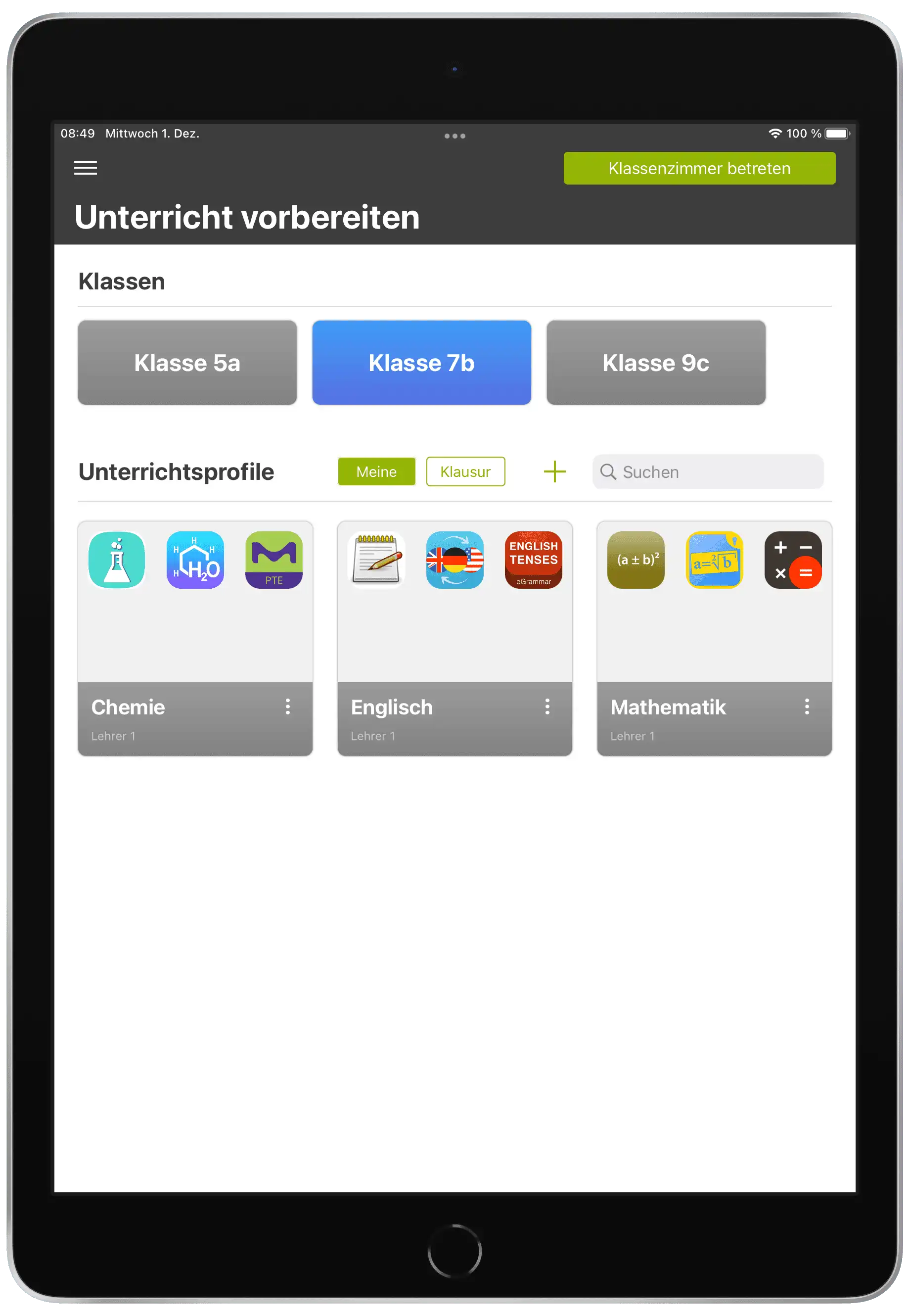

Im Klassenzimmer werden alle Schüler:innen, die diese Klasse in Relution zugeordnet sind, angezeigt. Schülerger�äte können hier in unterschiedlicher Farbe dargestellt werden. Eine Legende erläutert die verschiedenen Sachverhalte.
Bevor der Unterricht gestartet wird, sollten alle Schüler:innen, die beispielsweise krankheitsbedingt nicht teilnehmen, abgewählt werden, da sonst die Geräte ebenfalls in den Unterrichtsmodus wechseln.
Über die Schaltfläche „Unterricht starten“ kann der Unterricht nun begonnen werden. Der im Relution Portal unter „Einstellungen“ -> „Bildung“ -> „Unterrichtseinstellungen“ hinterlegte Zeitplan für die einzelnen Schulstunden der Schule wird angezeigt.
Die Dauer des Unterrichts kann manuell über die Schaltfläche „+15 Min“ oder über ziehen der aktuellen Auswahl erweitert werden. Mit Klick auf den Haken wird der Vorgang abgeschlossen und die digitale Unterrichtsstunde wird gestartet.
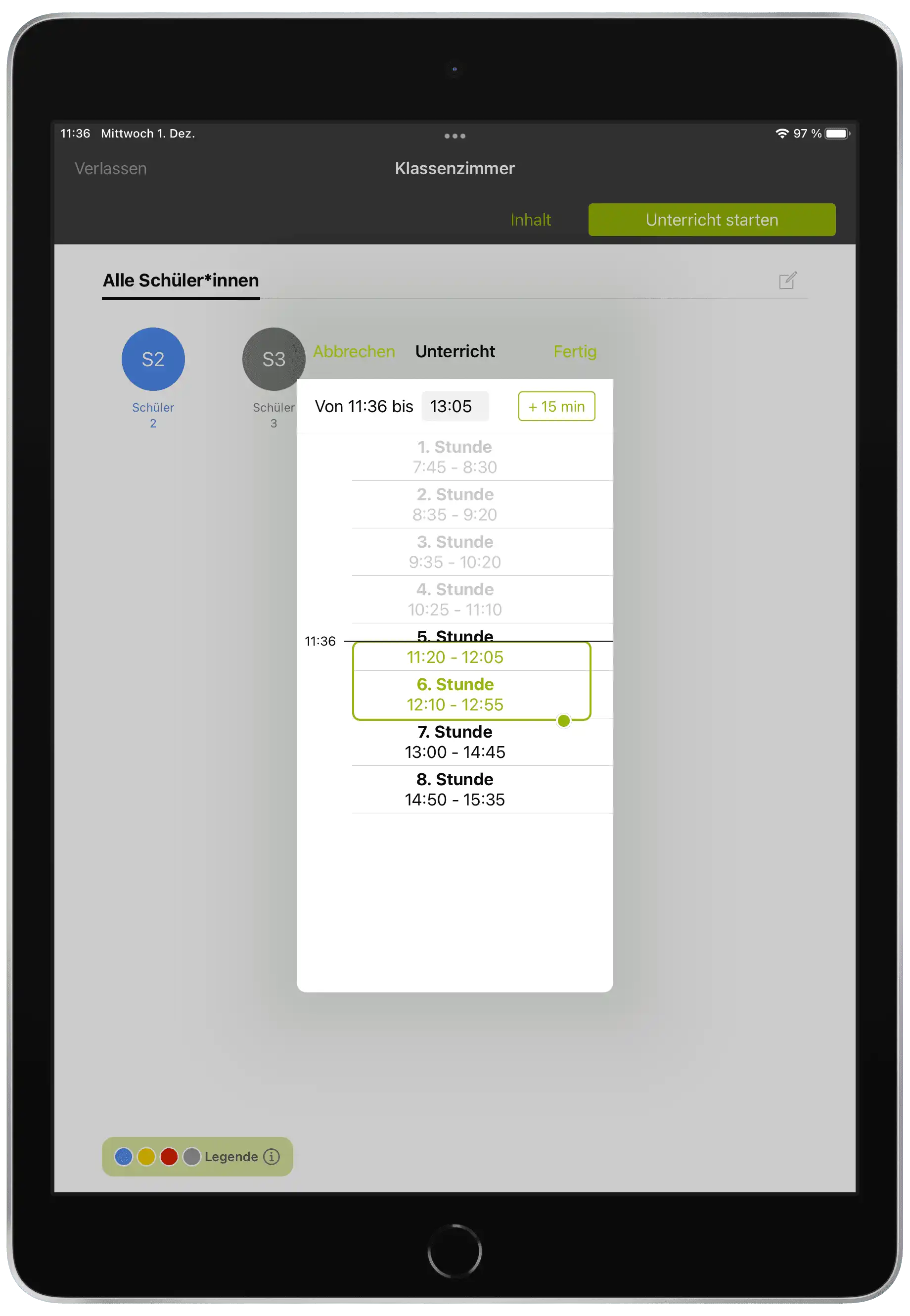
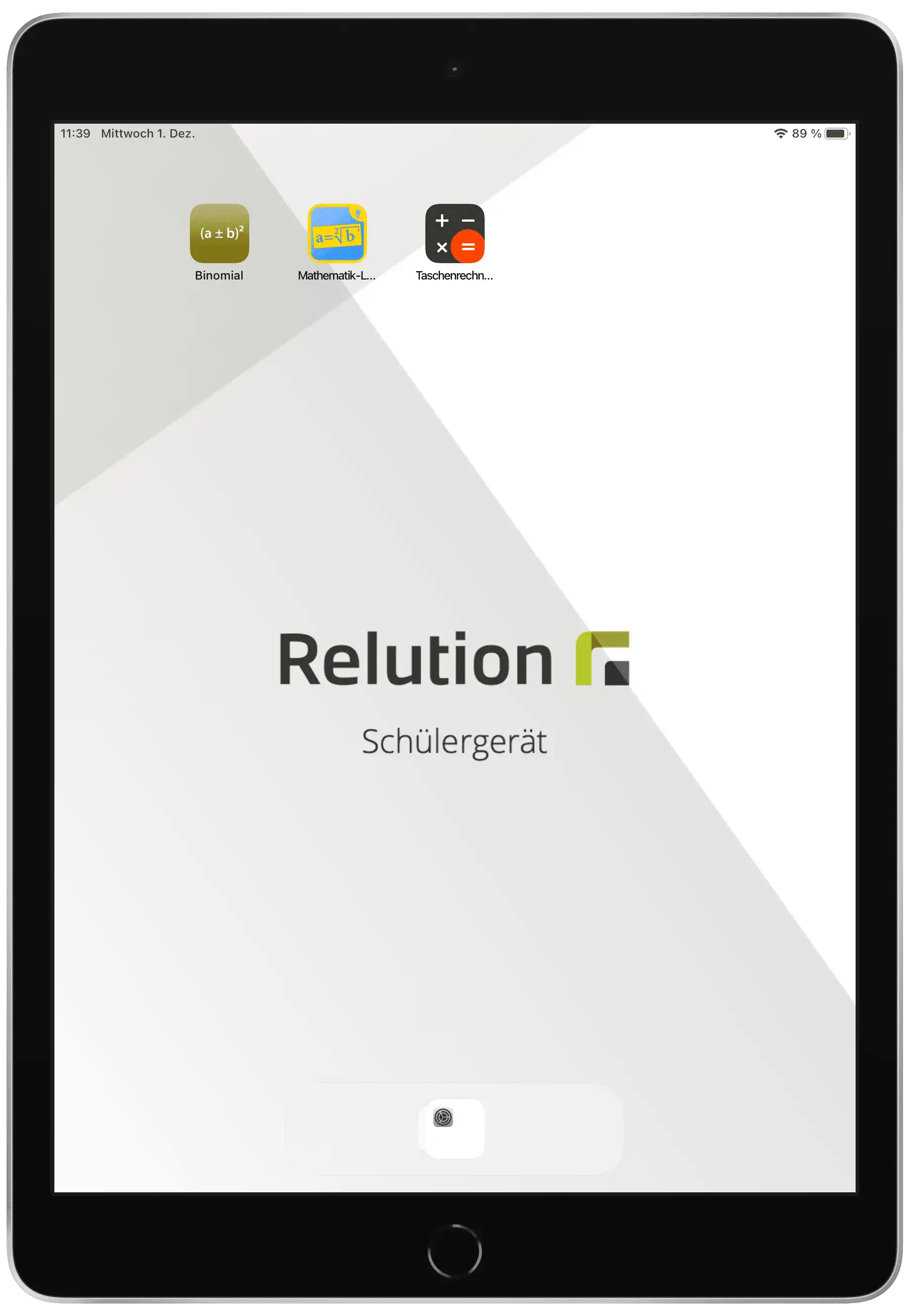
Das Unterrichtsprofil wird nun automatisch auf den Schülergeräten angewendet und die im Unterrichtsprofil definierten Apps und Weblinks werden eingeblendet. Die Tablets der Schüler befinden sich nun im Unterrichtsmodus und alle anderen Apps, die nicht Teil des Unterrichtsprofils sind, werden ausgeblendet. Außerdem werden die definierten Geräte-Einstellungen übernommen.
Des Weiteren gilt es zu beachten:
- Eine Lehrkraft kann nur eine aktive Unterrichtsstunde durchführen.
- Schüler können nur an einer aktiven Unterrichtsstunde teilnehmen.
- In der Relution Teacher App definierte Einschränkungen überschreiben Einschränkungen in der angewandten Geräterichtlinie.
In der Relution Teacher App wird die verbleibende Zeit für die Unterrichtsstunde angezeigt. Über die Schaltfläche „Inhalt“ kann auch im laufenden Unterricht eine Anpassung am Unterrichtsprofil vorgenommen werden.
Wie wird der Unterrichtsmodus beendet?
Ist der Unterricht zu Ende müssen die Schülergeräte wieder in ihren Ursprungszustand zurückversetzt werden. Die Unterrichtsstunde wird automatisch beendet, wenn die gewählte Unterrichtszeit abgelaufen ist. Alternativ kann die Lehrkraft den Unterrichtsmodus in der Relution Teacher App über die Schaltfläche „Unterricht jetzt beenden“ abschließen. Alle auf dem Schülergerät installierten Apps und Funktionen können nun wieder vollumfänglich genutzt werden.
Wie kommt die Apple Classroom App zum Einsatz?
Um während der Unterrichtsstunde Schüler-iPads direkt zu steuern kommt die Apple Classroom App zum Einsatz. Die Apple Classroom App wird über Relution vorkonfiguriert und man sieht alle Klassen, denen ich als Lehrkraft zugeordnet bin. Alle Schülergeräte sind ebenfalls automatisch der Klasse zugeordnet. Eine manuelle Einrichtung der App ist nicht notwendig.
Im Gegensatz zur Relution Teacher App wird die Steuerung der Schülergeräte nicht über das Schul-WLAN ausgeführt. Die Apple Classroom App bedient sich stattdessen der Bluetooth Funktionalität der Geräte. Bluetooth ist in der Reichweite begrenzt. Schülergeräte können daher nur gesteuert werden, wenn sie sich in unmittelbarer Nähe, also im Klassenzimmer, befinden.
Mit Klick auf die jeweilige Klasse können alle Funktionen der Apple Classroom App genutzt und die Schülergeräte gesteuert werden. So lassen sich Aktionen mit einem Klick auf alle Schülergeräte anwenden.Hierzu zählt beispielsweise das Sperren der Geräte oder auch das Öffnen von Apps und Weblinks.
Mehr Informationen zu einzelnen Funktionen sind in unserem Insight Relution und Apple Classroom beschrieben.